Eine Schnellnotiz anlegen
Während der alltäglichen Arbeit gibt es immer wieder Situationen, in denen es gut ist, wenn man sich schnell einen Gedanken oder eine Information notieren kann, um diesen bei Gelegenheit weiter zu bearbeiten.
In Salesware gibt es dazu die Möglichkeit, eine Schnellnotiz zu erstellen – egal welche Tätigkeit Sie gerade in Salesware nachgehen.
Klicken Sie dazu einfach ganz rechts unten auf das Symbol für die Schnellnotiz ![]() . Es öffnet sich ein kleines Eingabefenster, in der Sie Text eintippen können. Sollte das Eingabefenster relevanten Inhalt verdecken, können Sie es mit der Maus links oben halten und an die gewünschte Stelle innerhalb des Arbeitsbereichs verschieben.
. Es öffnet sich ein kleines Eingabefenster, in der Sie Text eintippen können. Sollte das Eingabefenster relevanten Inhalt verdecken, können Sie es mit der Maus links oben halten und an die gewünschte Stelle innerhalb des Arbeitsbereichs verschieben.
Nachdem Sie den Text eingegeben haben und auf ![]() klicken.
klicken.
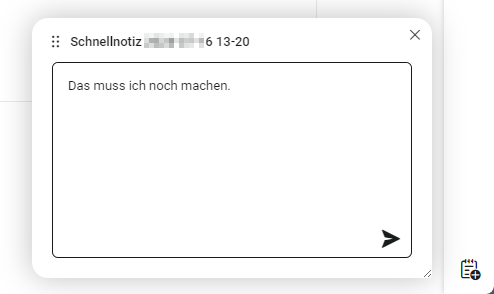
Sie können sehen, dass das Eingabefenster bereits einen Titel hat. Wechseln Sie nun in die Aktivitäten, so finden Sie diese Schnellnotiz im Navigationsfilter „Nach Typ / Aktivitäten / Notiz“ oder in einem selbst eingerichteten Favoriten unter der Bezeichnung, die Sie in Eingabefenster gesehen haben.
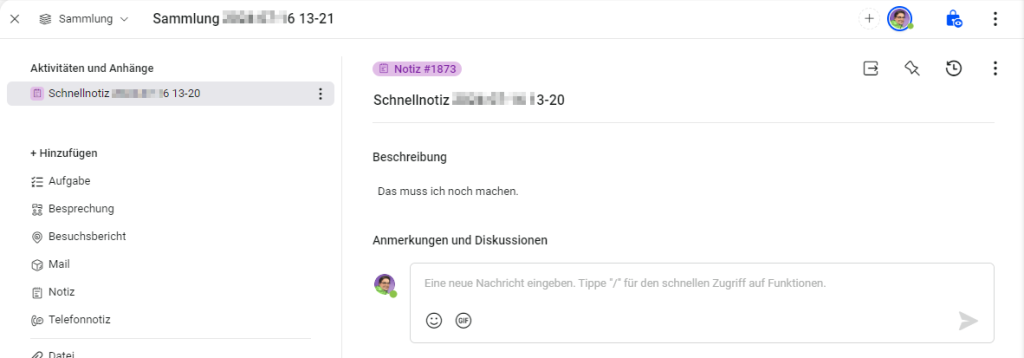
Beispiel
Sie wollen schnell auf Ihre Schnellnotizen zugreifen. Dazu gehen Sie im Arbeitsbereich „Aktivitäten“ in den Navigationsfilter zum Bereich „Nach Typ / Aktivitäten / Notiz“. Nun klicken Sie oben auf ![]() und wählen folgende Filter aus:
und wählen folgende Filter aus:
- Bezeichnung = „Schnellnotiz“
- Ersteller = Sie selbst
Sie schließen nun die Filter und sortieren nach dem Feld „Erstelldatum“ in absteigender Reihenfolge.
Abschließend Speichern Sie sich den neuen Favoriten „Meine Schnellnotizen“ nach einem Klick auf „+ Als Favorit speichern“ in den Navigationsfiltern ab. Nun können Sie direkt auf Ihre Schnellnotizen zugreifen.
Eine Schnellnotiz wird immer als privat gekennzeichnet. Das bedeutet, dass nur Sie und ggf. Personen mit einem Vollzugriff Ihre Schnellnotizen sehen können.
Tipp
Solange Sie die Schnellnotiz nicht abschicken, können Sie diese immer wieder schließen und wieder öffnen. Der von Ihnen eingegebene Inhalt bleibt solange im Eingabefenster bis sie das Formular senden oder sich von Salesware abmelden.

0 Kommentare